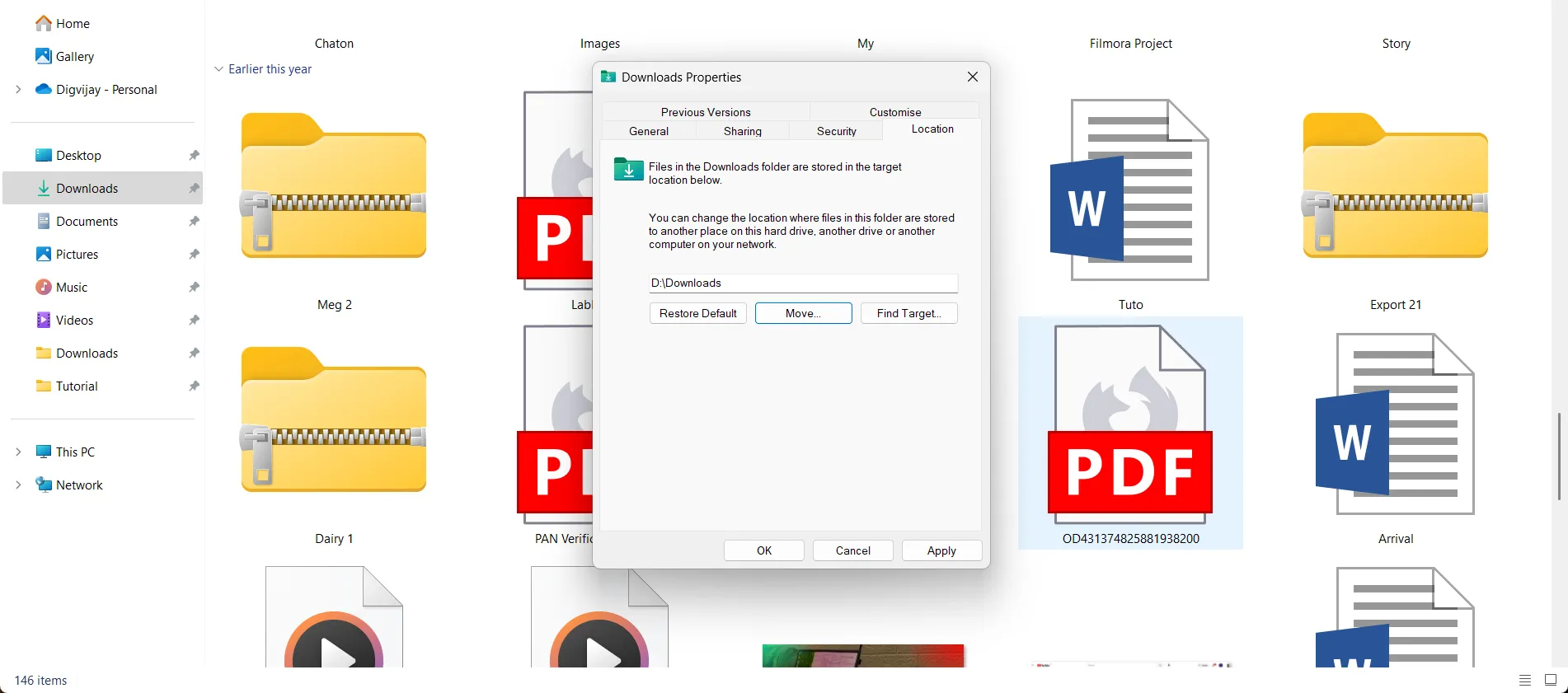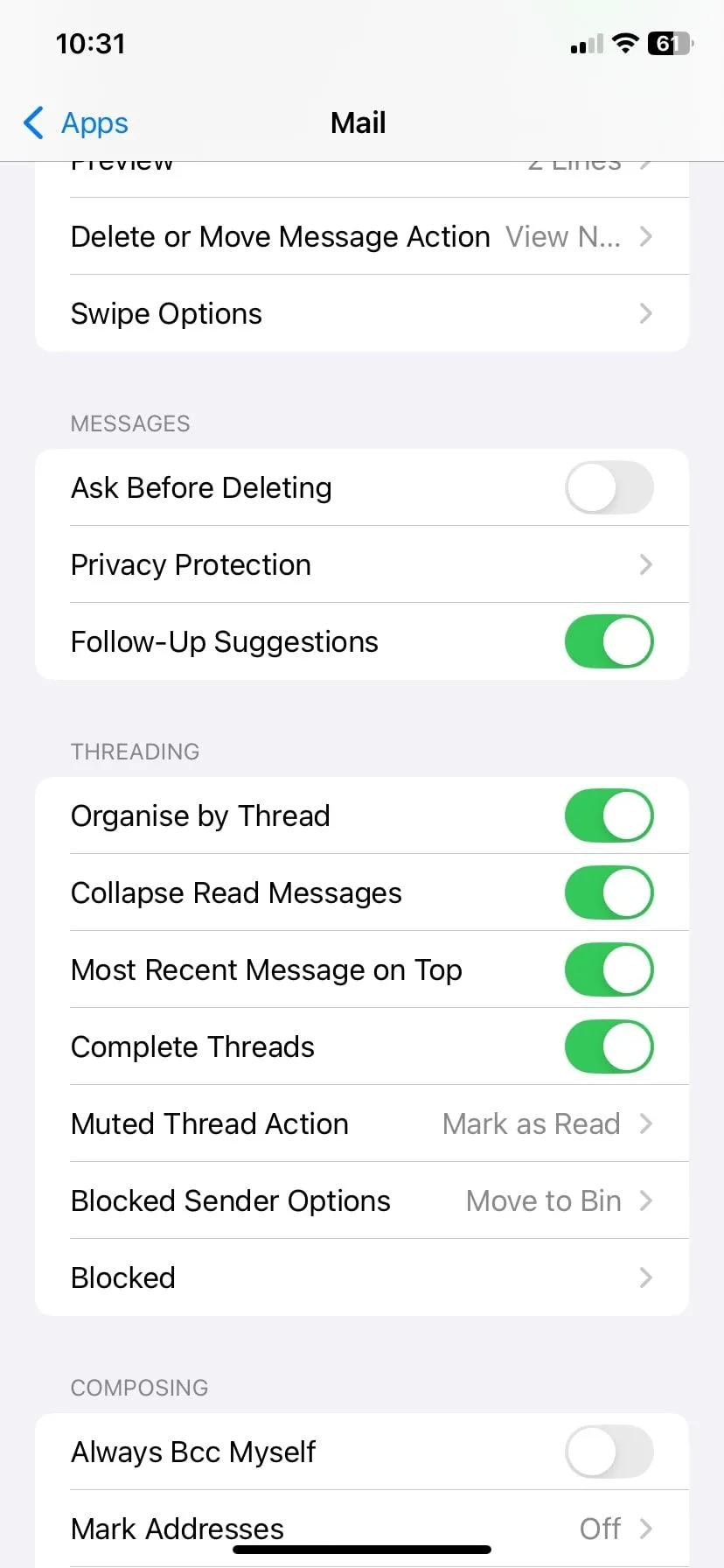Trong kỷ nguyên công nghệ hiện đại, ổ cứng thể rắn (SSD) đã trở thành một thành phần không thể thiếu, mang đến tốc độ và hiệu suất vượt trội. Tuy nhiên, nhiều người lầm tưởng SSD là bất khả xâm phạm. Thực tế, SSD hiếm khi “chết” đột ngột; sự suy giảm tuổi thọ diễn ra âm thầm, chậm rãi do những thói quen tưởng chừng vô hại. Nếu bạn muốn ổ đĩa bền bỉ nhiều năm không sự cố hay chậm chạp, hãy tránh những sai lầm phổ biến dưới đây – vô tình rút ngắn vòng đời thiết bị.
9. Lấp Đầy Ổ Cứng SSD Đến Mức Tối Đa
Ổ cứng SSD cần không gian trống để hoạt động hiệu quả. Không như HDD, SSD dùng “cân bằng hao mòn (wear leveling)” phân bổ dữ liệu đều khắp các ô lưu trữ. Khi ổ đĩa gần đầy, ít ô trống hơn, dẫn đến ghi đè lặp lại và hao mòn nhanh. Hãy duy trì ít nhất 10-20% dung lượng trống. Điều này giúp kéo dài tuổi thọ ổ đĩa.
8. Chống Phân Mảnh (Defragment) Ổ Cứng SSD
Chống phân mảnh không cần thiết và gây hại cho SSD. HDD sắp xếp tệp để giảm thời gian đọc cơ học. SSD không có bộ phận chuyển động, truy cập dữ liệu tức thì. Chạy chống phân mảnh chỉ tạo ra thao tác ghi vô ích, làm hao mòn ô nhớ sớm. HĐH mới như Windows 11 đã xử lý SSD phù hợp. Tránh dùng công cụ bảo trì cũ coi SSD như HDD.
7. Thường Xuyên Ghi và Ghi Lại Các Tệp Lớn
Mỗi SSD có giới hạn chu kỳ ghi. Ghi/ghi lại liên tục tệp lớn gây hao mòn, nhất là khi chỉnh sửa video, quản lý CSDL, hoặc dùng SSD làm scratch disk. Mỗi thao tác tiêu tốn chu kỳ ghi. Nếu làm việc thường xuyên với tệp lớn, hãy dùng HDD thứ cấp hoặc định hướng ứng dụng (Adobe Premiere, Photoshop) sử dụng ổ khác cho tệp tạm. SSD ưu tiên tốc độ, không phải để chịu tải ghi/xóa liên tục.
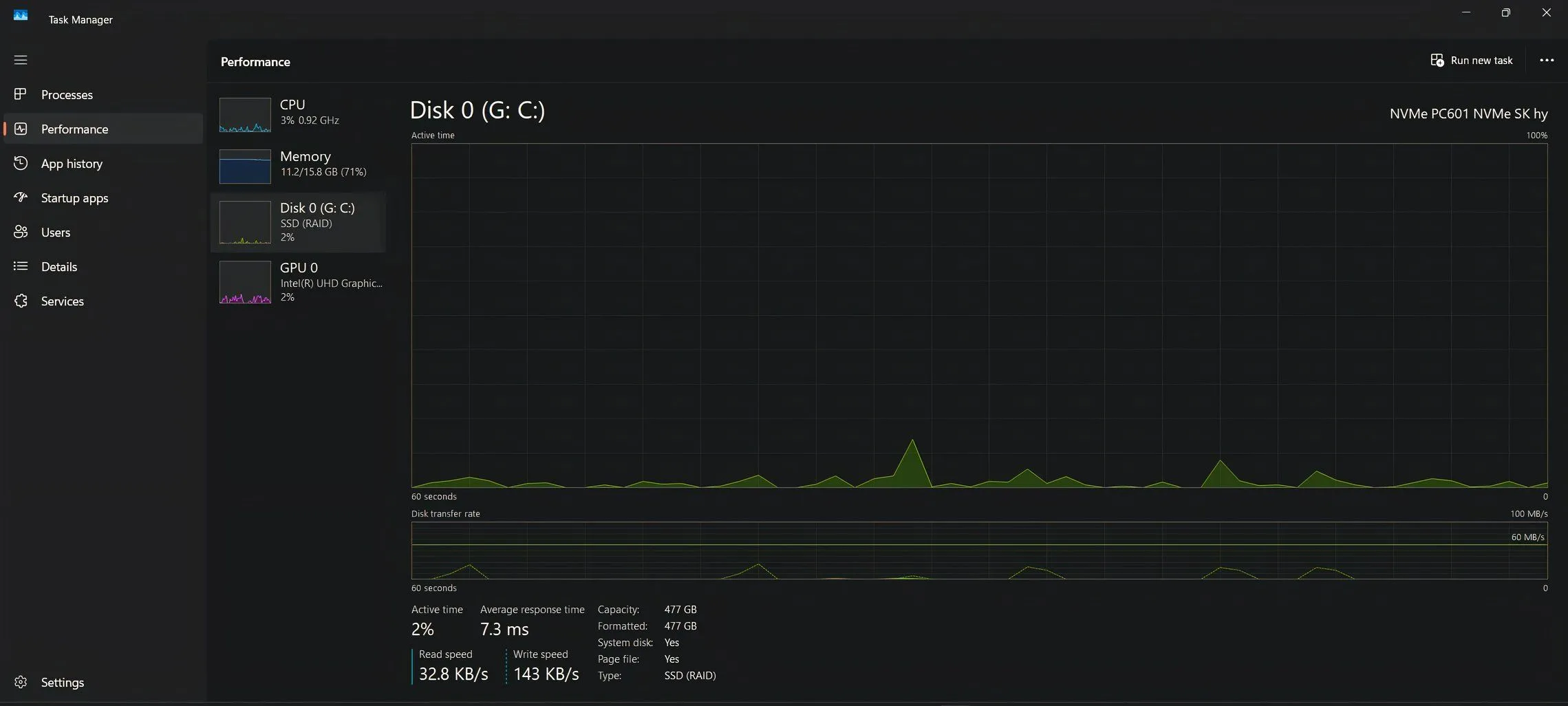 Màn hình Hoạt động Đĩa trên Windows hiển thị mức sử dụng ổ cứng
Màn hình Hoạt động Đĩa trên Windows hiển thị mức sử dụng ổ cứng
6. Bỏ Qua Các Bản Cập Nhật Firmware
Firmware kiểm soát hoạt động SSD: phân bổ dữ liệu, cân bằng hao mòn, điều chỉnh hiệu suất. Nhà sản xuất phát hành cập nhật firmware để khắc phục lỗi, tăng cường hiệu suất hoặc kéo dài tuổi thọ. Bỏ qua các bản cập nhật có thể dẫn đến vấn đề tương thích hoặc bỏ lỡ cải tiến. Firmware SSD không tự động cài đặt. Bạn cần kiểm tra trang web nhà sản xuất hoặc dùng công cụ như Samsung Magician hay Crucial Storage Executive. Kiểm tra định kỳ ngăn mất dữ liệu lớn.
5. Để SSD Hoạt Động Quá Nóng Trong Thời Gian Dài
SSD bền bỉ, nhưng nhiệt độ cao là kẻ thù. Hoạt động trên 70°C, ổ đĩa lão hóa nhanh. Nhiệt độ cao ảnh hưởng ô nhớ và chip điều khiển, gây giảm hiệu suất, lỗi, hoặc hỏng hóc. Laptop dễ bị tản nhiệt kém; desktop thiếu luồng khí tốt cũng quá nhiệt. Nếu hệ thống chậm khi tải, theo dõi nhiệt độ SSD bằng CrystalDiskInfo hoặc phần mềm hãng. Luồng khí và thông gió tốt là biện pháp bảo vệ. Đặt laptop trên bề mặt cứng. Desktop tránh đặt SSD gần GPU. Lắp thêm tản nhiệt nhỏ cũng hữu ích.
 Ổ cứng SSD bên trong laptop Lenovo Legion 7i được lắp đặt
Ổ cứng SSD bên trong laptop Lenovo Legion 7i được lắp đặt
4. Mất Điện Đột Ngột và Tắt Máy Không Đúng Cách
Mất điện đột ngột gây hại đáng kể cho SSD. HDD đậu đầu đọc khi mất điện. SSD dựa vào tụ điện và quy trình phần mềm cần thời gian hoàn tất ghi dữ liệu. Tắt máy không đúng cách gián đoạn các quy trình quan trọng như thu gom rác và cân bằng hao mòn, tăng nguy cơ hỏng tệp hoặc lỗi HĐH. Một số SSD doanh nghiệp có bảo vệ mất điện (power loss protection), nhưng hầu hết ổ đĩa tiêu dùng thì không. Luôn tắt hệ thống đúng cách. Trên desktop, dùng bộ chống sốc điện hoặc UPS tăng an toàn.
3. Không Kiểm Tra Thống Kê SMART Hoặc Tình Trạng Sức Khỏe Ổ Đĩa
SSD giám sát sức khỏe bằng SMART (Self-Monitoring, Analysis, and Reporting Technology) – tương đương đèn cảnh báo xe hơi. Thống kê SMART cảnh báo về nhiệt độ tăng, bad sectors, và chỉ số sức khỏe giảm trước khi hỏng nặng. Dùng CrystalDiskInfo, Samsung Magician, hoặc Western Digital Dashboard để kiểm tra nhanh. Hầu hết ứng dụng hiển thị dữ liệu “Tốt” hoặc “Cảnh báo” đơn giản. Hãy kiểm tra sức khỏe SSD vài tháng một lần hoặc khi hiệu suất giảm. Nếu ổ đĩa có dấu hiệu hỏng hóc SSD, sao lưu dữ liệu và chuẩn bị thay thế.
2. Lưu Trữ Ổ Cứng SSD Trong Thời Gian Dài Mà Không Cấp Nguồn
SSD không lý tưởng để lưu trữ lâu dài khi không cấp điện. Chúng dùng điện tích để lưu dữ liệu, và điện tích này có thể phai dần theo thời gian. Nếu để SSD trong ngăn kéo một hai năm, đặc biệt môi trường ấm, bạn có thể mất dữ liệu khi cắm lại. Rủi ro này cao hơn với ổ đĩa giá rẻ và nhiệt độ cao. Nếu buộc phải lưu trữ SSD lâu dài, hãy giữ nó mát, khô ráo, lý tưởng trong bao bì chống tĩnh điện. Tốt hơn, cấp điện cho nó vài tháng một lần. Với lưu trữ lâu dài thực sự, HDD hoặc phương tiện quang học thường an toàn hơn.
1. Sử Dụng Bộ Nguồn (PSU) Rẻ Tiền Hoặc Nguồn Điện Không Ổn Định
SSD chỉ đáng tin cậy như nguồn điện. PSU rẻ tiền hoặc không ổn định có thể gây biến động điện áp, sụt áp, hoặc nhiễu điện, làm hỏng linh kiện. Các PSU cấp thấp thường thiếu bảo vệ quá áp hoặc điều chỉnh đầu ra nhất quán. Hậu quả? Hỏng dữ liệu, vấn đề hiệu suất, hoặc hỏng phần cứng hoàn toàn. Luôn chọn PSU chất lượng từ thương hiệu uy tín. Độ ổn định quan trọng hơn công suất. Nếu dùng laptop, tránh sạc bên thứ ba hoặc ổ cắm không rõ nguồn. Trong môi trường điện không ổn định, chống sốc điện hoặc UPS là khoản đầu tư thông minh. Nguồn điện ổn định bảo vệ toàn bộ hệ thống.
 Người đang lắp bộ nguồn (PSU) vào vỏ máy tính
Người đang lắp bộ nguồn (PSU) vào vỏ máy tính
Ổ cứng SSD của bạn hoạt động êm ái, nhưng không bất khả phá hủy. Đối xử đúng cách, SSD sẽ đáp lại bạn bằng tốc độ, độ tin cậy, hiệu suất ổn định nhiều năm. Ngược lại, nếu bỏ qua lời khuyên này, lần nâng cấp tiếp theo có thể đến sớm hơn dự kiến! Hãy chia sẻ kinh nghiệm hoặc đặt câu hỏi trong phần bình luận để thuthuat365.net hỗ trợ bạn!